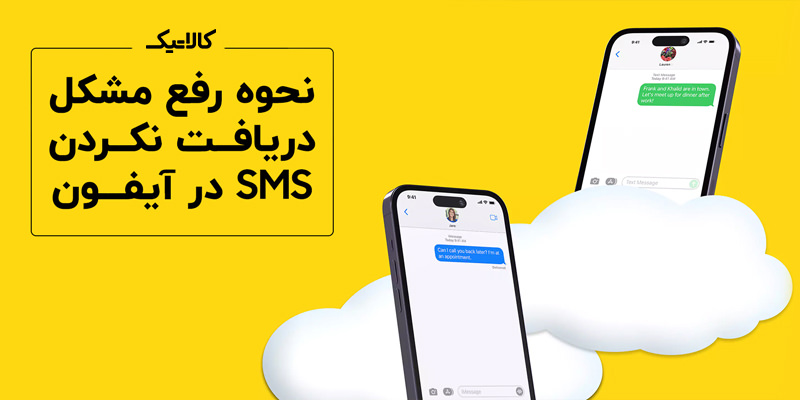آموزش نحوه ضبط مکالمه در گوشی موبایل
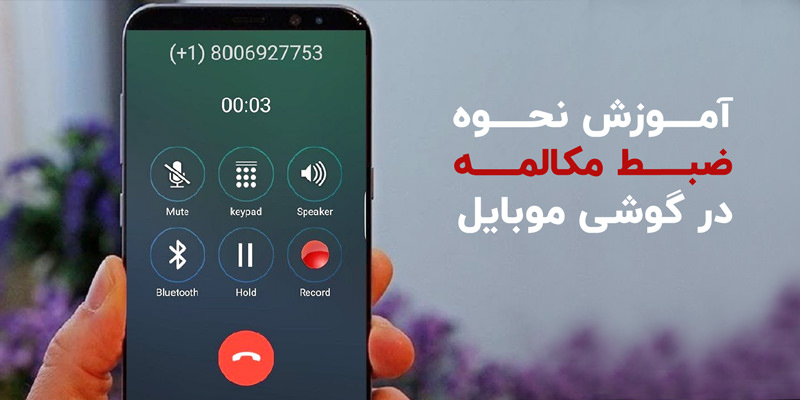
دلایل و مزایای مختلفی برای ضبط تماسهای تلفنی وجود دارد بهعنوانمثال احتمال دارد برای آموزش خاصی یا دلایل کنترل کیفیت به ضبط مکالمات مشتری و تماسهای فروش نیاز داشته باشید. در ادامه مقاله به آموزش نحوه ضبط مکالمه در گوشی موبایل خواهیم پرداخت.
نحوه ضبط مکالمه در گوشی موبایل
در اغلب دستگاهها شما نیازی به دانلود و نصب نرم افزار ضبط تماس خاصی ندارید و لپتاپ یا گوشی همراه شما یک عملکرد ضبط تماس داخلی به صورت خودکار دارد. با این حال مهم است بدانید که اگر مکالمات تلفنی را برای استفاده تجاری ضبط میکنید، باید از یک سری قوانین تبعیت کنید و داشتن رضایت طرف مقابل نیز در این اقدام اهمیت زیادی دارد.
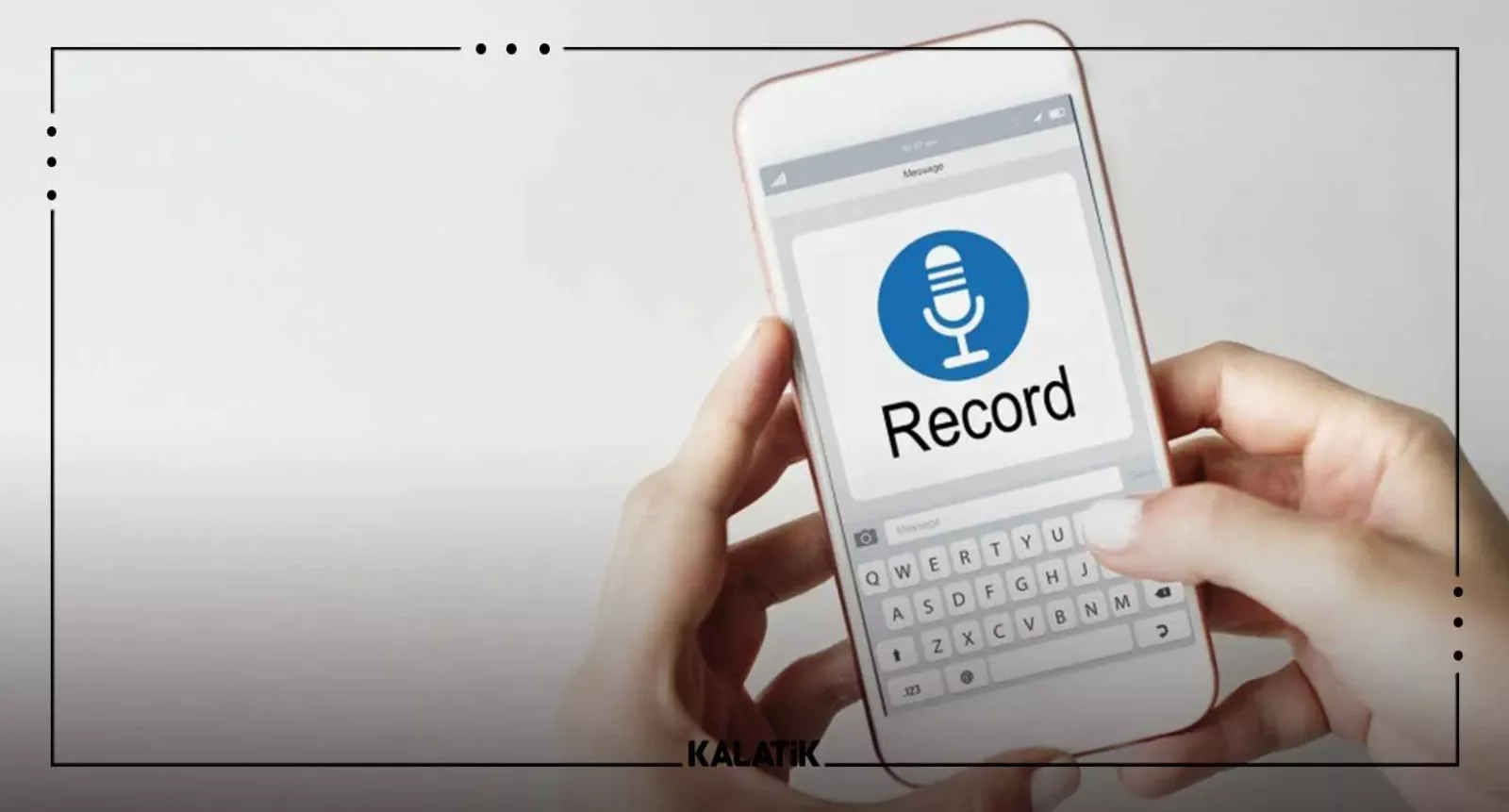
موارد قانونی زیادی وجود دارد که باید از آنها آگاه باشید همچنین برای اطمینان از اینکه تماس ها را به طور قانونی ضبط میکنید به نرم افزار مناسب نیاز خواهید داشت. ممکن است برای شما سوال باشد که چه زمانی باید مکالمات تلفنی خود را ضبط کنید؟ و آیا محدودیت های قانونی وجود دارد؟ در ادامه به این پرسشها نیز پاسخ خواهیم داد.
نحوه ضبط تماسهای تلفنی به صورت قانونی
قبل از اینکه آموزش نحوه ضبط تماسهای تلفنی یا تماسهای کنفرانسی را به شما نشان دهیم، یک نکته مهم وجود دارد که باید مطرح کرد. قوانین زیادی در مورد اینکه آیا میتوانید یک تماس تلفنی را ضبط کنید یا نه وجود دارد، و این قوانین بسته به کشوری که در آن هستید متفاوت است. هر کشور دارای قوانین محلی و بینالمللی در مورد ضبط تماس است که باید از آنها آگاه باشید.
برخی از کشورها از نظر قانونی فقط به رضایت یکطرفه نیاز دارند، به این معنی که اگر شما یا شخصی که با او تماس گرفتید به استفاده از ضبط کننده تماس رضایت دادید، میتوانید آن مکالمه را ضبط کنید. در سایر کشورها مانند کالیفرنیا یا ماساچوست اما قوانین چندان منعطف نیستند و شما باید قبل از اینکه مجاز به شروع ضبط تماس باشید رضایت هر دو طرف را داشته باشید که اصطلاحا به این کار رضایت دو طرفه میگویند.

عامل دیگری که از نظر قانونی باید در نظر بگیرید حریم خصوصی است. وبسایتهای حقوقی مانند Justia.com این موضوع را با جزئیات بیشتری پوشش میدهد. بهعنوانمثال خلاصه شده قوانین در سایت جاستیا این است که بسیاری از ایالتها فقط در صورتی نیاز به رضایت صریح دارند که فردی که ضبط میشود «انتظار منطقی از حریم خصوصی» داشته باشد؛ به این معنی که آنها به جای یک مکان عمومی در یک مکان خصوصی مانند خانه خودشان تماس برقرار میکنند. باید یک بار دیگر ذکر کرد که این قوانین در هر ایالتی متفاوت از ایالت یا کشورهای دیگر است و باید قبل از ضبط مکالمه با مطالعه بیشتر قوانین هر کشور نسبت به این عمل اقدام کرد.
هنگامی که شروع به ضبط تماسهای بین کشوری یا بینالمللی میکنید، وضعیت کمی پیچیدهتر از قبل میشود زیرا باوجوداینکه به طور کلی قوانین معمولاً در مورد وضعیتی که تماس در آن ضبط میشود اعمال میشود، اگر فرض کنیم با رضایت یک طرف کار میکنید مشکلی برای ضبط تماس ندارید، با این حال حتی احتمال کمی نیز وجود دارد که مشمول قوانین دو طرفه شوید و اگر طرف دیگر رضایت ضبط مکالمه را به شما ندهد و مکالمات شما ضبط شود دچار دردسر بزرگی خواهید شد. توصیه میشود در صورتی که نیاز ضروری به ضبط تماس با شخص یا اشخاصی را ندارید از انجام آن خودداری کنید.
آموزش ضبط تماس تلفنی بدون برنامه
بیشتر پلتفرمهای ارتباطات یکپارچه (UCaaS) و سیستمهای تلفن ابری دارای عملکرد ضبط تماس هستند. برای استفاده از این نرمافزار در بسیاری از موارد نیاز به دانلود یک برنامه دسکتاپ یا تلفن همراه دارید، اما تعدادی از این نرم افزارها مبتنی بر مرورگر هستند، به این معنی که میتوانید تنها با ورود به حساب کاربری خود در مرورگر وب از آن نرمافزار استفاده کنید و برای دریافت این قابلیت، نیازی به دانلود یک برنامه ضبط تماس تلفنی ندارید.
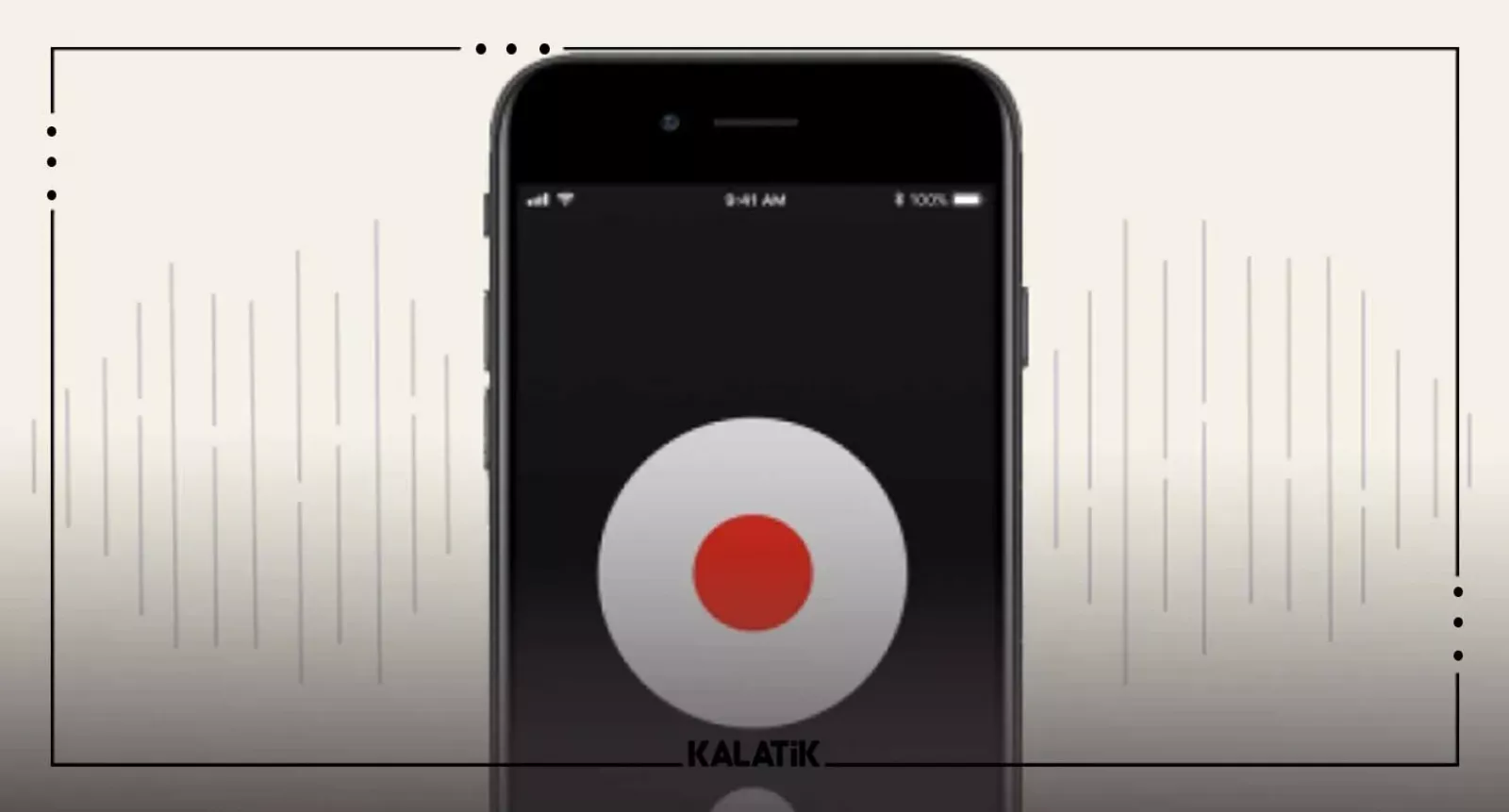
به طور مثال پلتفرم ارتباطی یکپارچه «Dialpad» به شما امکان میدهد به راحتی مکالمه تلفنیتان را ضبط کنید. با استفاده از این برنامه میتوانید مستقیماً از یک مرورگر وب بدون دانلود هیچ برنامهای، تماسهای تلفنی برقرار یا پیامهای فوری + SMS/MMS ارسال کنید ، جلسات ویدیویی داشته باشید و در نهایت تماسهایتان را هم ضبط کنید.
نحوه ضبط تماس تلفنی در گوشیهای اندرویدی
تلفنهای اندرویدی معمولاً دارای نرمافزار ضبط تماس داخلی نیستند، به این معنی که باید از یک برنامه جداگانه استفاده کنید. در این قسمت به شما آموزش خواهیم داد که چگونه میتوانید مکالمات تلفنی را با استفاده از یک دستگاه اندرویدی مانند گوشی سامسونگ Galaxy یا Google Pixel ضبط کنید.
1. برنامه اندرویدی Dialpad
با استفاده از اپلیکیشن Dialpad برای اندروید، میتوانید تماسهای خروجی و ورودی را تنها با یک حرکت ضبط کنید و برای ضبط یک تماس تلفنی یا توقف مکث ضبط در برنامه Dialpad، تنها کاری که باید انجام دهید این است که روی دکمه "ضبط" ضربه بزنید. هنگامی که شروع به ضبط تماس میکنید، فردی که با او در حال مکالمهاید هشداری خواهد شنید مبنی بر اینکه با بلندگو صحبت کنید و تماس تلفنی شما ضبط خواهد شد.

2. اپلیکیشن Google Voice
جهت استفاده از برنامه Google Voice برای ضبط تماسهای ورودی، باید یک حساب Google Voice داشته باشید و برنامه گوگل ویس را از فروشگاه گوگل پلی دانلود کنید. هنگامی که برنامه Android Google Voice را دانلود کردید، میتوانید ضبط تماسها را شروع کنید. نحوه کار با نرمافزار به این شکل است که ابتدا روی نماد در گوشه سمت چپ بالا ضربه بزنید، گزینه Settings را پیدا کنید و قسمت مربوط به Incoming Call Option را روشن کنید.
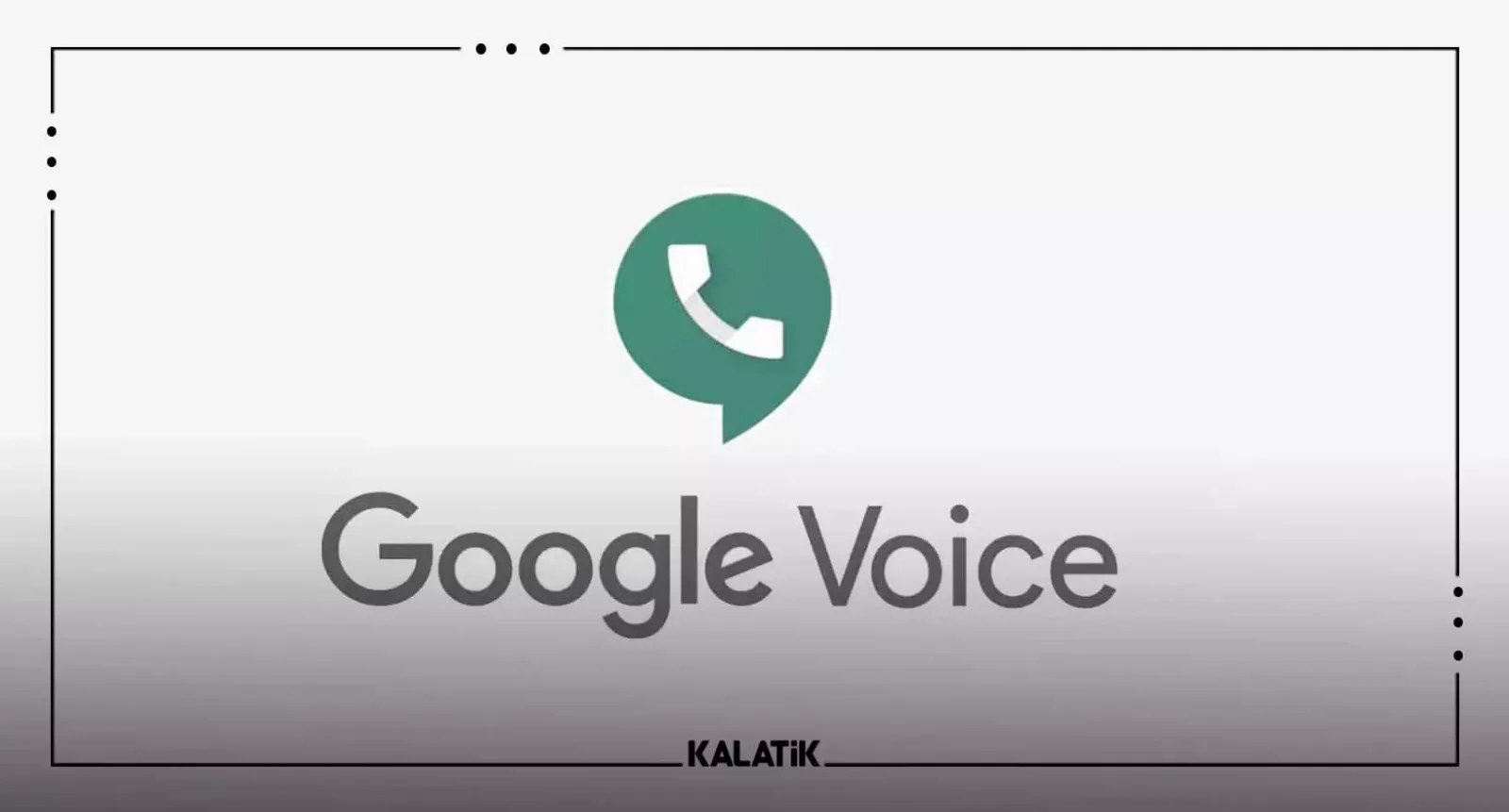
3. اپلیکیشن Call Recorder Automatic
برنامه ضبط مکالمه Call Recorder Automatic از جمله برنامههای کاربردی مخصوص گوشیهای اندروید و یکی از راه های ضبط مکالمه در گوشی شیائومی است که تماسهای شما را به صورت خودکار با فرمت mp3 ذخیره میکند. این برنامه با بیش از 50 میلیون کاربر دارد که امتیاز قابل قبولی به آن دادهاند. برنامه Call Recorder Automatic آخرین بار در تاریخ 30 ژوئن 2022 بهروزرسانی شده و در فروشگاه گوگل پلی در دسترس کاربران است.

4. برنامه ضبط تماس در گوشی سامسونگ Cube Call Recorder
با اپلیکیشن مکعب مکالمه با کاربری آسان، از ضبط تماسها و یادداشتهای صوتی با کیفیت عالی بهره ببرید. با برنامه Cube CR میتوانید مکالمات خود را در اندروید و iOS ضبط کنید و از مکالمات خروجی نسخه پشتیبان تهیه کنید همچنین فایل مکالمات را در گوشی به صورت سریع و آسان ویرایش کنید. علاوه بر ضبط تماسهای ورودی و خروجی با دانلود این برنامه میتوانید به ضبط یادداشت صوتی، ویرایش هر گونه فایل ضبط شده به صورت متن، مجهز به کیفیت صدای عالی و دسترسی آسان و اشتراک گذاری فوری از قابلیتهای ویژه برنامه Cube Call Recorder به شمار میآید. این برنامه با بیش از 10 میلیون دانلود در تاریخ 30 اکتبر 2022 بهروزرسانی شده و در فروشگاههای گوگل پلی و اپ استور قابل نصب و دانلود است.

دانلود اپلیکیشن Cube Call Recorder
چگونه تماسهای ضبط شده در گوشی اندرویدی را پیدا کنیم؟
ابتدا برنامه تلفن Android را در گوشی خود باز کنید سپس به قسمت اخیر (Recent) بروید پنل پیش رو آخرین تماسها را به شما نشان میدهد. روی شمارهای که قصد مشاهده مکالمات ضبط شده آن را دارید، کلیک کنید در ادامه نمایش دکمه پخش، دکمه حذف و دکمه اشتراکگذاری آخرین ضبطها، باز میشود. برای مرحله آخر میتوانید پس از کلیک روی شماره، دکمه «History» را در پنجره پیش رو فشار دهید تا تماسهای قبلی ضبط شده آن شماره خاص را مشاهده کنید. با اتمام مراحل میتوانید به تماسهای ضبط شده دسترسی داشته به آنها گوش دهید و حتی با دوستانتان به اشتراک بگذارید.
این مطلب را هم بخوانید:
ضبط مکالمه دو طرفه سامسونگ
چگونه نام فایل تماس ضبط شده در دستگاه اندرویدی را تغییر دهیم؟
به قسمت File Manager در گوشیتان بروید و گزینه ذخیره سازی داخلی در فایل منیجر را باز کنید. در مرحله بعد پوشه Recordings را از منوی کشویی حافظه داخلی انتخاب کرده و به قسمت ضبط تماس در پوشه ضبطها بروید. در ادامه ضبط تماسی را که میخواهید نام آن را تغییر دهید فشار داده و نگه دارید در انتها نام جدید را اضافه کنید و آن را ببندید.
آموزش ضبط تماس تلفنی در گوشی آیفون
ضبط تماس تلفنی در آیفون در مقایسه با دستگاههای اندرویدی سختتر به نظر میرسد. این به این دلیل است که آیفون از یک استراتژی غیر قابل نفوذ در مورد حفظ حریم خصوصی پیروی میکند. با این حال، برنامه Google Voice یک برنامه پویا است که کاربران آیفون مانند کاربران اندروید نیز میتوانند از آن برای ضبط مکالمات استفاده کنند. نکته قابل توجه این است که این برنامه فقط تماسهای دریافتی را ضبط میکند؛ علاوه بر این با در نظر گرفتن مسائل رضایت دو طرفه، به صورت خودکار در تماس به طرفین هشدار میدهد که در حال ضبط مکالمه هستند.

برای ضبط مکالمه تلفنی در آیفون از طریق برنامه Google Voice ابتدا برنامه Google Voice را در آیفون خود باز کرده سپس روی نماد منو در گوشه سمت چپ بالا ضربه بزنید و گزینه تنظیمات را از منوی کشویی انتخاب کنید. در قسمت تنظیمات، گزینه تماسهای ورودی را تغییر دهید و در نهایت گزینه تماسهای ورودی را روشن کنید. هنگامی که کسی با شما تماس میگیرد، پس از پذیرش تماس، دکمه "4" را در صفحه گوشی شماره گیری کنید پس از شمارهگیری این عدد به هر دو طرف مکالمه هشدار ضبط تماس فرستاده میشود. حال تماس شما در حال ضبط شدن است و برای توقف آن نیز میتوانید مجدد عدد 4 را شماره گیری کنید. همچنین شما میتوانید برای این ضبط آسان مکالمات در آیفون، مقاله نحوه ضبط مکالمه در ایفون با 5 تا از بهترین برنامه های رایگان را مطالعه کنید.
چطور تماسهای خود را با کیفیت بالاتری ضبط کنیم؟
علاوه بر دانستن اینکه چطور یک مکالمه تلفنی را ضبط کنیم، اطمینان از کیفیت ضبط تماس از اهمیت بالایی برخوردار است. بدون شاخصهای کیفی کافی، ضبط تماس ممکن است کار بیهودهای باشد. شما نمیتوانید استانداردهای کیفیت را کنترل کنید اما بهترین راه برای حفظ کیفیت ضبط تماس به همان صورت اولیه، استفاده از یک اپلیکیشن کاربردی و مناسب که تماسهای ورودی و خروجی را بدون هیچ تاخیری ضبط کند میتواند انتخاب درستی باشد. علاوه بر این، باید اطمینان حاصل کنید که به برنامه مجوزهای لازم برای ضبط تماس بدون محدودیت داده شده است. یک برنامه ضبط تماس با قابلیت اجرای آزمایشی، بهترین راه حل برای اطمینان از کیفیت ضبط تماس است.
سخن آخر
دلایل زیادی برای ضبط یک تماس تلفنی وجود دارد مانند ضبط تماس از طریق جاسوسان، مشاغلی که نیاز به ضبط مکالمه پرسنل یا مشتریان خود دارند و افرادی که بنا به دلایلی از طریق تماس تلفنی به یادگیری و آموزش میپردازند. به هر دلیلی که شما میخواهید مکالمهای را ضبط کنید قبل از آن باید به دیدگاه حقوقی و قوانین مربوط به حریم خصوصی در کشور خود توجه کنید. در مقاله پیش رو از کالاتیک سعی کردیم تا شما را با قوانین مربوط به ضبط مکالمه و آموزش نحوه ضبط تماسهای دریافتی درگوشیهای اندرویدی و آیفون آشنا کنیم.
پرسشهای متداول
چطور تماس تلفنی در گوشیهای اندرویدی را ضبط کنیم؟
کاربران اندروید امکان ضبط تماسهای تلفنی را با استفاده از ضبط کننده تماس داخلی دارند با این حال، میتوانید از برنامه Google Voice و Dialpad که در مقاله فوق راجع به نحوه کارکرد آنها توضیح دادیم استفاده کنید.
چطور در گوشی شیائومی مکالمات را ضبط کنیم؟
تفاوت زیادی بین انواع گوشیهای اندرویدی برای ضبط مکالمات و تماسهای اندرویدی وجود ندارد با این حال ممکن است مسیری که برای رسیدن به تنظیمات گوشی طی میکنید کمی متفاوت باشد.
به این مطلب امتیاز دهید!
 |
مطالب مرتبط |
 |
مطالب پیشنهادی |

 سارا میرشریف
سارا میرشریف